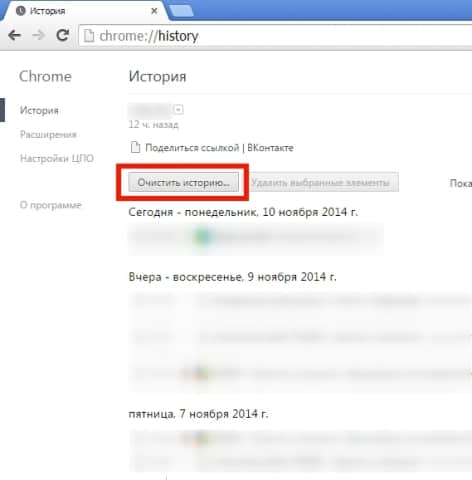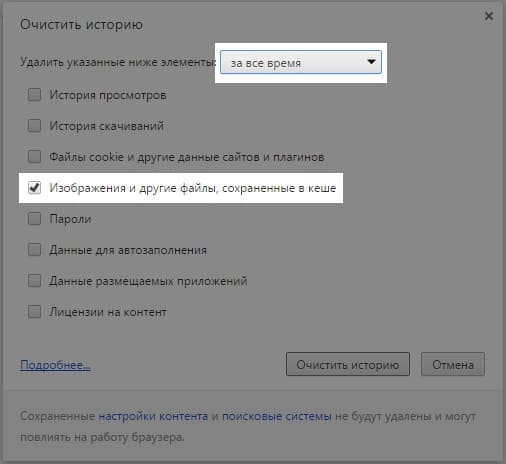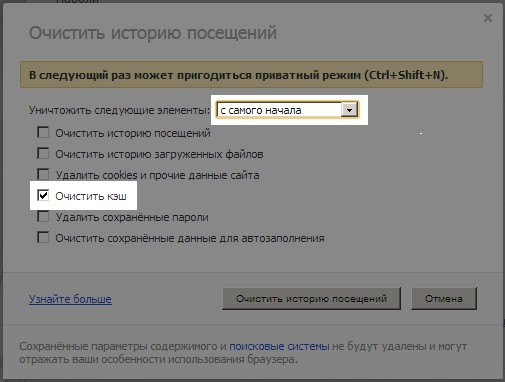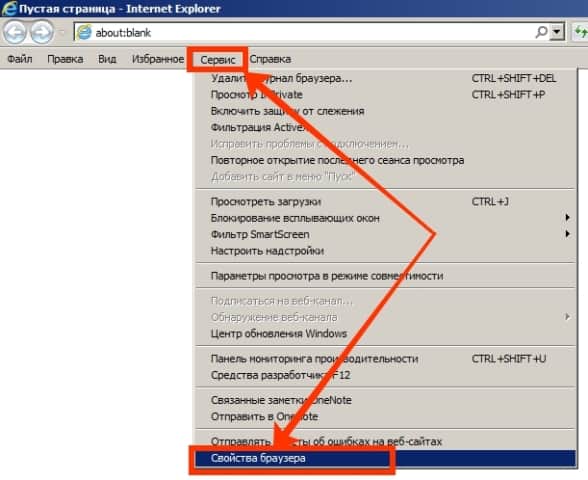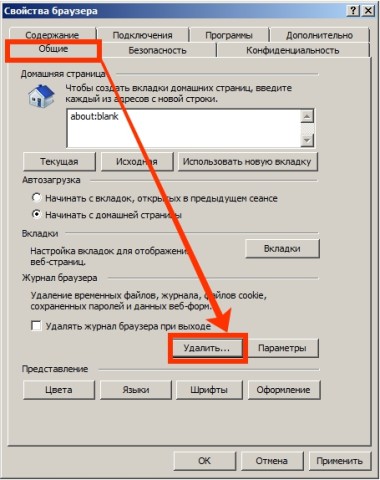Как очистить кэш браузера Opera, Chrome, Firefox, Internet Explorer?
Когда вы открываете сайт, браузер сохраняет страницу в компьютер для того, чтобы в следующий раз она открылась в разы быстрее. Однако со временем таких страниц сохраняется огромное множество, вы даже можете заметить как начинает тормозить компьютер, но ничего страшного нет. В статье я напишу как очистить кэш браузера, будь-то Opera, Firefox, Chrome или даже Internet Explorer (если им еще кто то пользуется).Кэш браузера сохраняется в системных папках, которые зачастую скрыты, да вам в принципе и не нужно знать где они находятся, ведь в каждом браузере есть встроенные механизмы для очистки кэша. Теперь рассмотрим каждый из них
Как очистить кэш в браузере Firefox (Mozilla Firefox)
 Один из самых распространенных браузеров, согласно статистики посещения нашего сайта. Я и сам пользуюсь этим браузером на работе (теперь я пользуюсь новым браузером Яндекс.Браузер), так как он устраивает меня скоростью своей работы на слабом железе.
Один из самых распространенных браузеров, согласно статистики посещения нашего сайта. Я и сам пользуюсь этим браузером на работе (теперь я пользуюсь новым браузером Яндекс.Браузер), так как он устраивает меня скоростью своей работы на слабом железе.
Для очистки кэша в браузере Firefox, жмем кнопку «Меню» (вверху справа) и кнопку «Журнал»
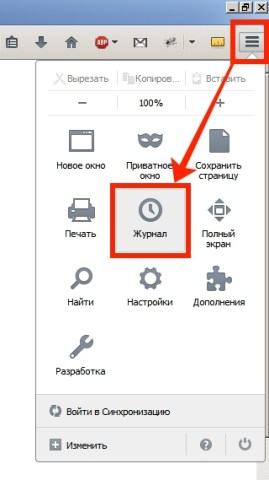 В открывшемся меню, выберите пункт «Удалить недавнюю…»
В открывшемся меню, выберите пункт «Удалить недавнюю…»
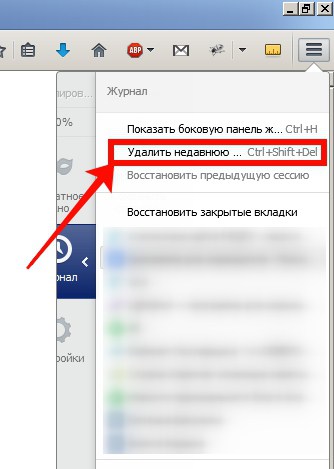 Или просто нажмите сочетание клавиш «Ctrl+Shift+Del«, после этого откроется «Окно управления историей«. В этом окне вам нужно выбрать период, за который вы хотите очистить кэш, а так же снять все галочки кроме «Кэш«, после этого нажмите кнопку «Удалить сейчас«
Или просто нажмите сочетание клавиш «Ctrl+Shift+Del«, после этого откроется «Окно управления историей«. В этом окне вам нужно выбрать период, за который вы хотите очистить кэш, а так же снять все галочки кроме «Кэш«, после этого нажмите кнопку «Удалить сейчас«
Как очистить кэш браузера Chrome
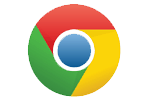 Второй по популярности браузер, согласно статистики посещения нашего сайта. Этим браузером предпочитаю пользоваться дома. Нравиться его скорость и завязанность на сервисах Google.
Второй по популярности браузер, согласно статистики посещения нашего сайта. Этим браузером предпочитаю пользоваться дома. Нравиться его скорость и завязанность на сервисах Google.
Для чистки кэша в Chrome, жмем на кнопку «Меню» и открываем «Историю»
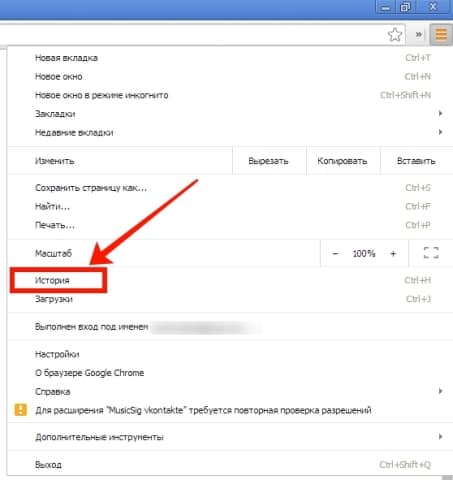 после жмем на кнопку «Очистить историю»
после жмем на кнопку «Очистить историю»
В открывшемся окне выбираем период, за который вы хотите очистить кэш и ставите галку на «Изображения и другие файлы, сохраненные в кеше»
все остальные галки снимаем и нажимаем на кнопку «Очистить историю»
Как очистить кэш браузера Opera
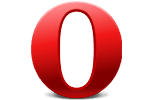 Не самый популярный браузер, однако именно с него начиналось мое знакомство с интернетом. Пользовался я им, когда у меня был интернет через GPRS модем.
Не самый популярный браузер, однако именно с него начиналось мое знакомство с интернетом. Пользовался я им, когда у меня был интернет через GPRS модем.
Для чистки кэша в Opere жмем кнопку «Opera» (вверху слева) и выбираем пункт меню «История»
 В открывшейся вкладке жмем «Очистить историю посещений»
В открывшейся вкладке жмем «Очистить историю посещений»
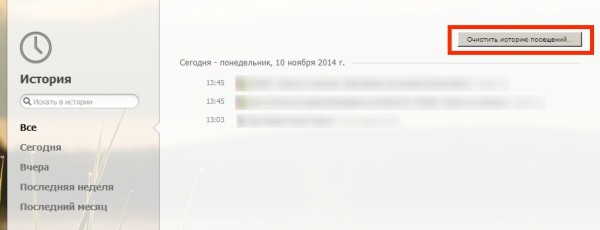 Далее выбираем период очистки и оставляем галку «Очистить кэш»
Далее выбираем период очистки и оставляем галку «Очистить кэш»
Как очистить кэш браузера Internet Explorer
 Самый, пожалуй, редко используемый браузер от Microsoft. Сомневаюсь что кто то им пользуется активно. Лично я им пользуюсь только для того чтобы скачать другой браузер )). Но мало ли, может кто и пользуется, для вас господа и расскажу как очистить кэш в Internet Explorer.
Самый, пожалуй, редко используемый браузер от Microsoft. Сомневаюсь что кто то им пользуется активно. Лично я им пользуюсь только для того чтобы скачать другой браузер )). Но мало ли, может кто и пользуется, для вас господа и расскажу как очистить кэш в Internet Explorer.
В окне браузера жмем кнопку «Сервис» — «Свойства браузера»
В открывшемся окне, во вкладке «Общие» жмем на кнопку «Удалить»
В открывшемся окне выбираем галочкой «Временные файлы Интернета и веб-сайтов» и жмем «Удалить»
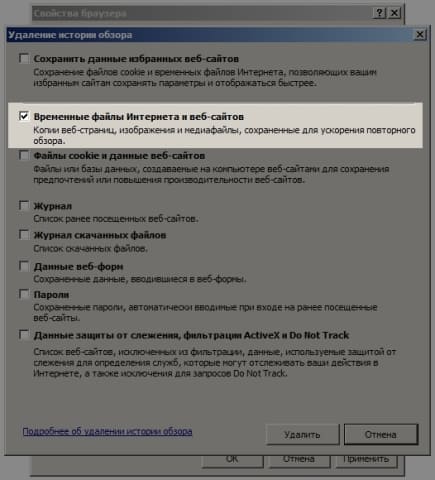 Также предлагаю ознакомиться с видеороликом по теме:
Также предлагаю ознакомиться с видеороликом по теме:
Видео как очистить кэш браузера
Интересные статьи по теме:
- Сетевое хранилище QNAP: Инновации и возможности для современного пользователя
- Как начать работать из дома: Онлайн-курсы и IT-профессии с нуля
- Когда простого желания прибыли недостаточно: нужен фундаментальный анализ
- Как скачать видео с youtube. 5 самых лучших способов
- Понравилось — забирай себе: как скачать видео с Инстаграм
- VPN и выгодные покупки: как конфиденциальность в Интернете выводит продавцов на чистую воду